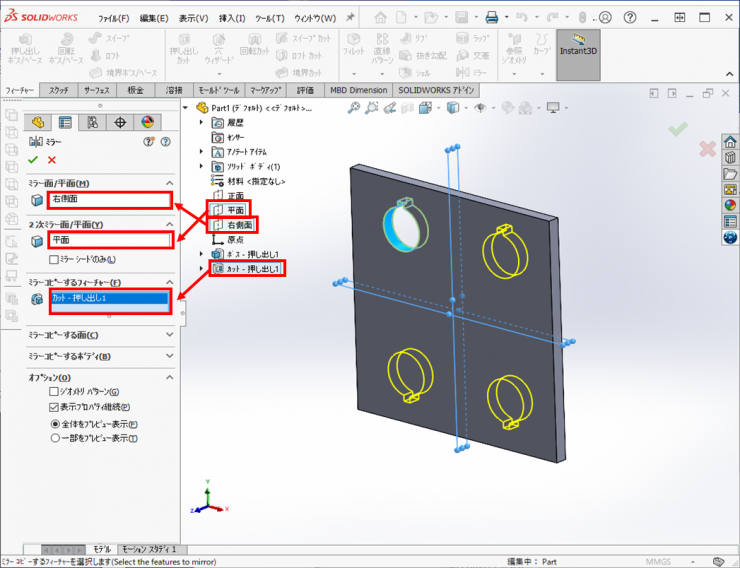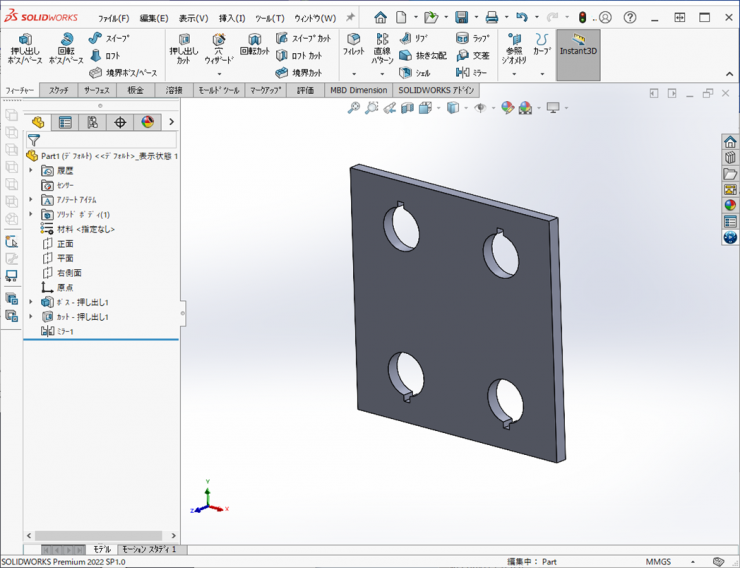第25回:2平面を基準にミラー
今回はSOLIDWORKS 2022で機能強化された2平面を基準にミラーの機能をご紹介します。
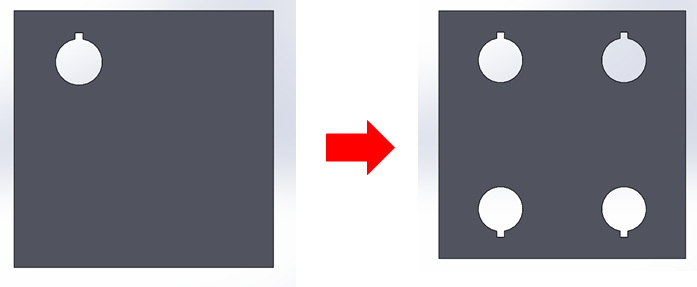
【操作手順】
1.正面にスケッチを開始し、【矩形中心】コマンドで、原点を中心に200角の正方形を作図します。
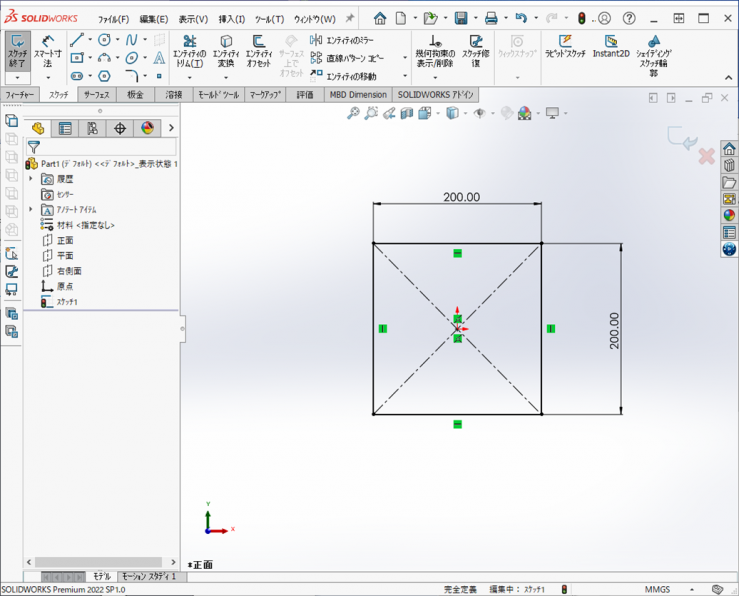
2.フィーチャータブの【押し出し ボス/ベース】をクリックします。
深さ/厚みを【10mm】に設定して、【OK】をクリックします。
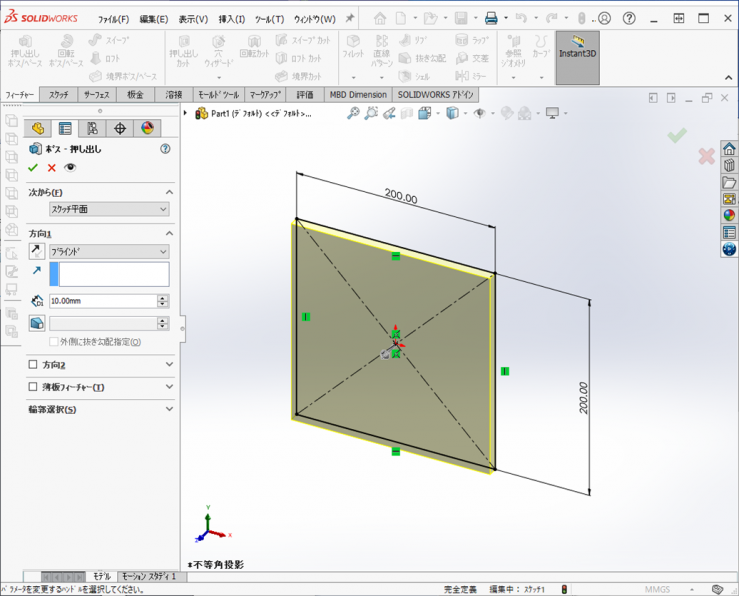
3.作成されたモデルの面にスケッチを開始します。
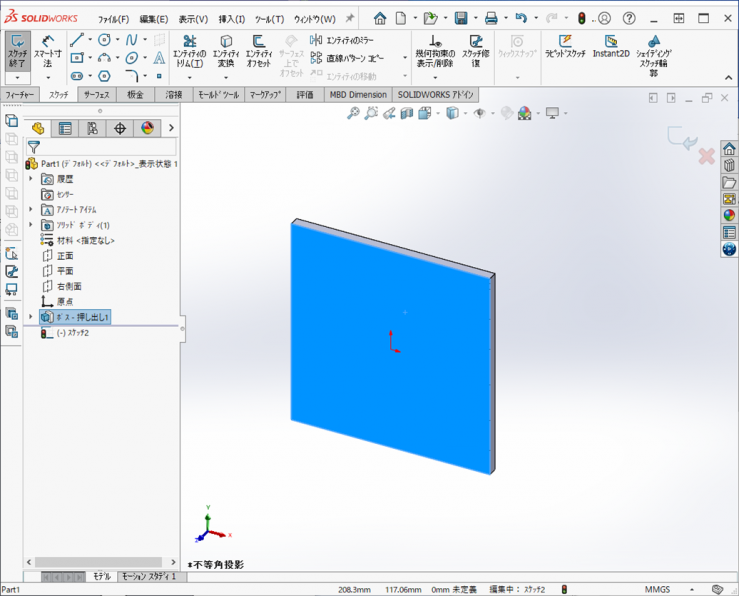
4.下図のような図形を作図します。
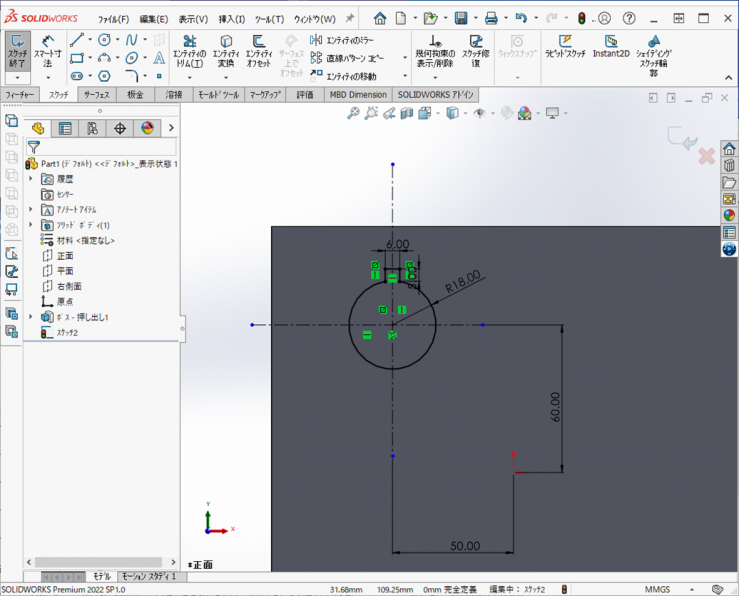
5.フィーチャータブの【押し出しカット】をクリックします。
ブラインドを【全貫通】にして、【OK】をクリックします。
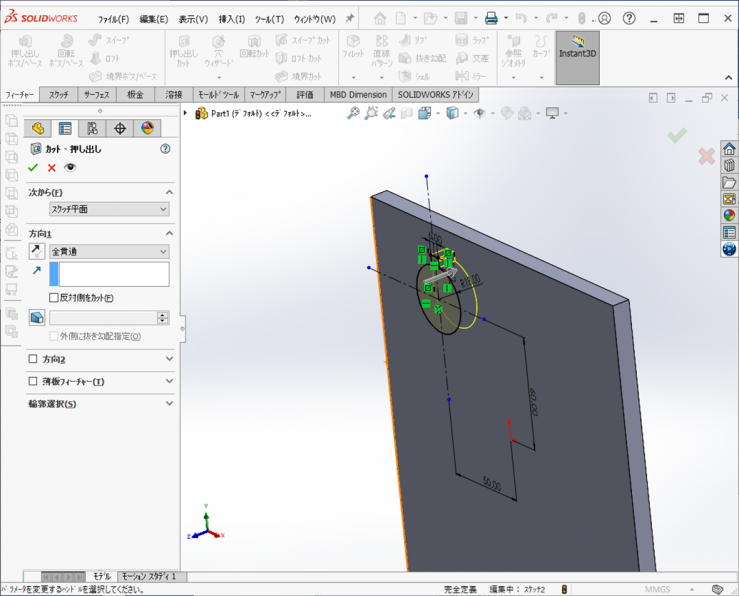
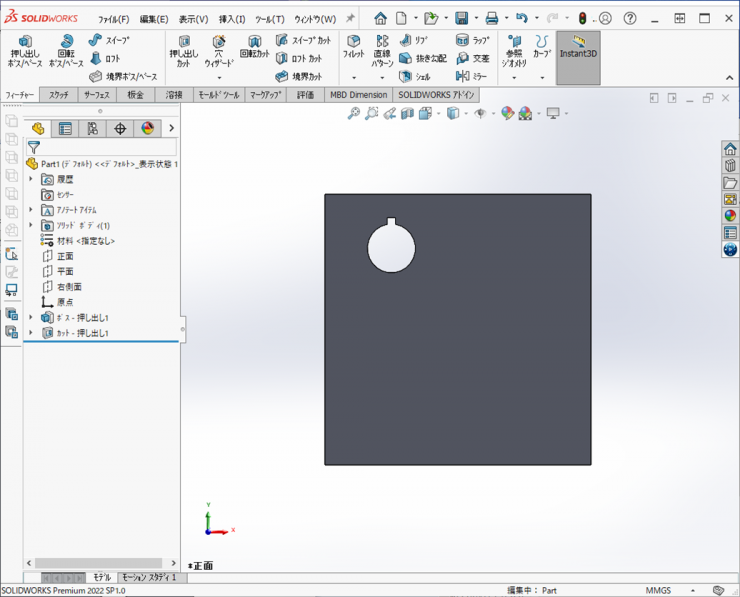
6.フィーチャータブの【直線パターン】下の▼をクリックして、【ミラー】をクリックします。
グラフィックス領域のFeatureManagerデザインツリーを表示します。
ミラー面/平面に、FeatureManagerデザインツリーから【右側面】
2次ミラー面/平面にFeatureManagerデザインツリーから【平面】
ミラーコピーするフィーチャーにFeatureManagerデザインツリーから5.で、作成した【カット-押し出し】フィーチャーを選択してください。
【OK】をクリックするとコピーができます。